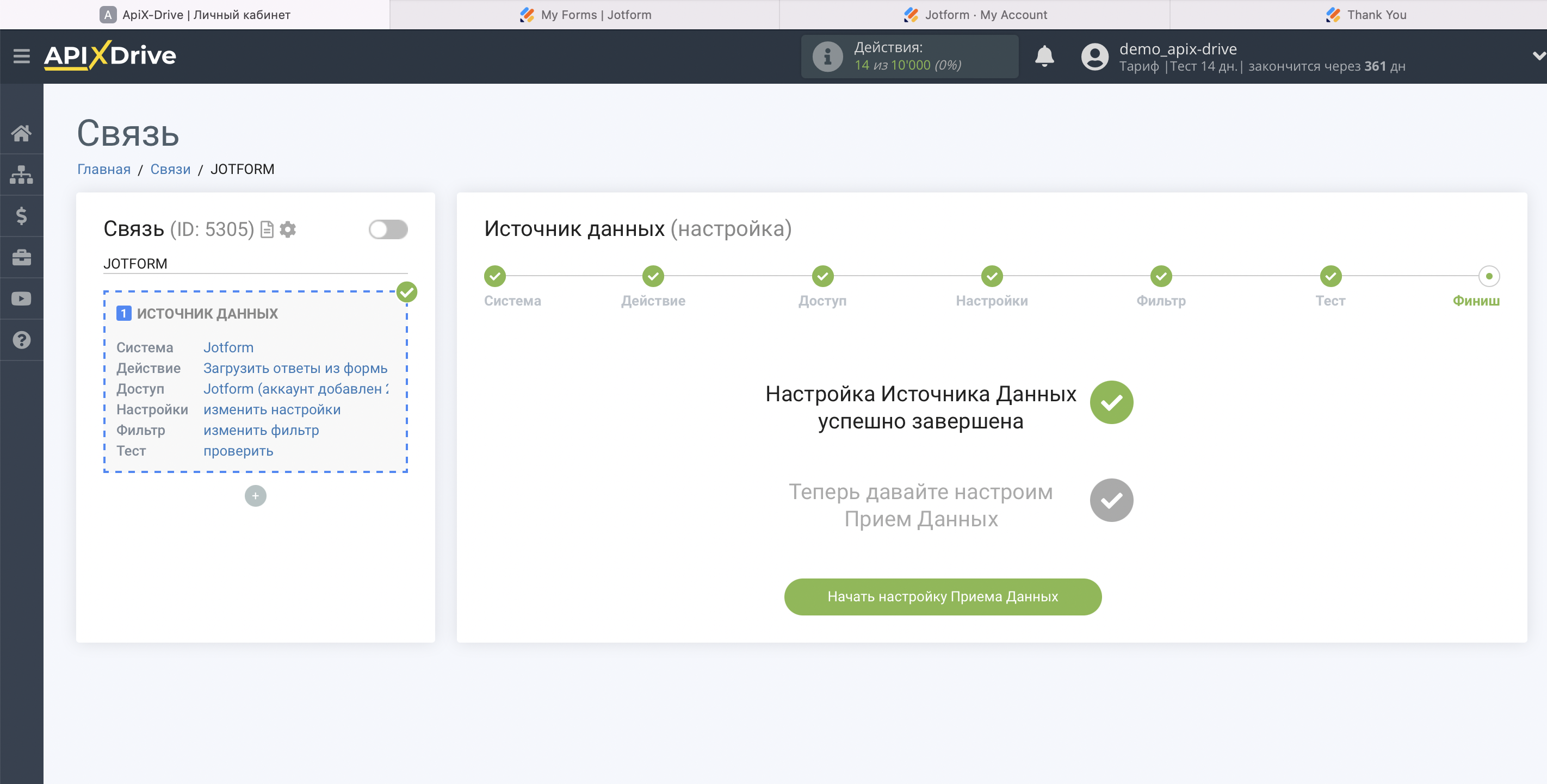Настройка Jotform
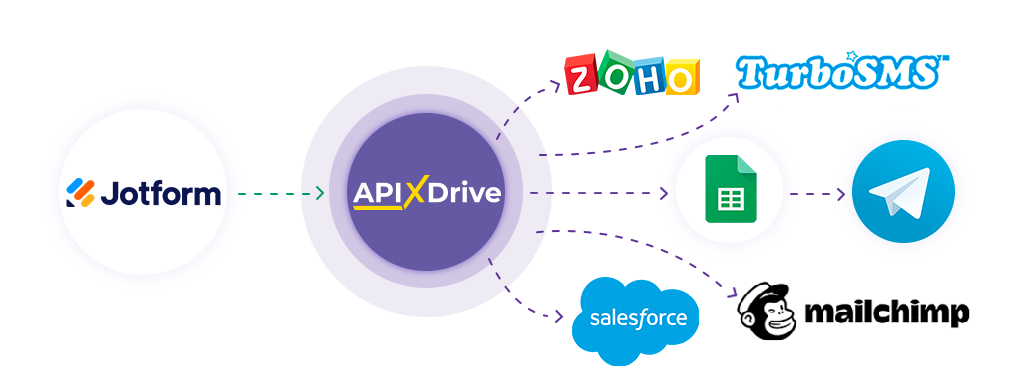
Интеграция позволит вам получать ответы по формам из Jotform, передавая их в другие системы. Например, новые ответы вы можете передавать в CRM или GoogleSheets, отправлять в виде уведомлений в группу менеджеров, чтобы не пропускать ни один ответ. Еще вы можете отправлять данные по форме в сервис SMS- или Email-рассылок. Так вы сможете максимально эффективно автоматизировать процесс обработки ответов по формам с помощью разных сервисов, которые используете.
Давайте пройдем весь этап настройки Jotform вместе!
Навигация:
1. Какие данные можно получать из Jotform?
2. Как подключить аккаунт Jotform к ApiX-Drive?
3. Выбор формы.
4. Пример данных по заполнению формы.
Для того, чтобы начать настройку новой связи кликните "Создать связь".
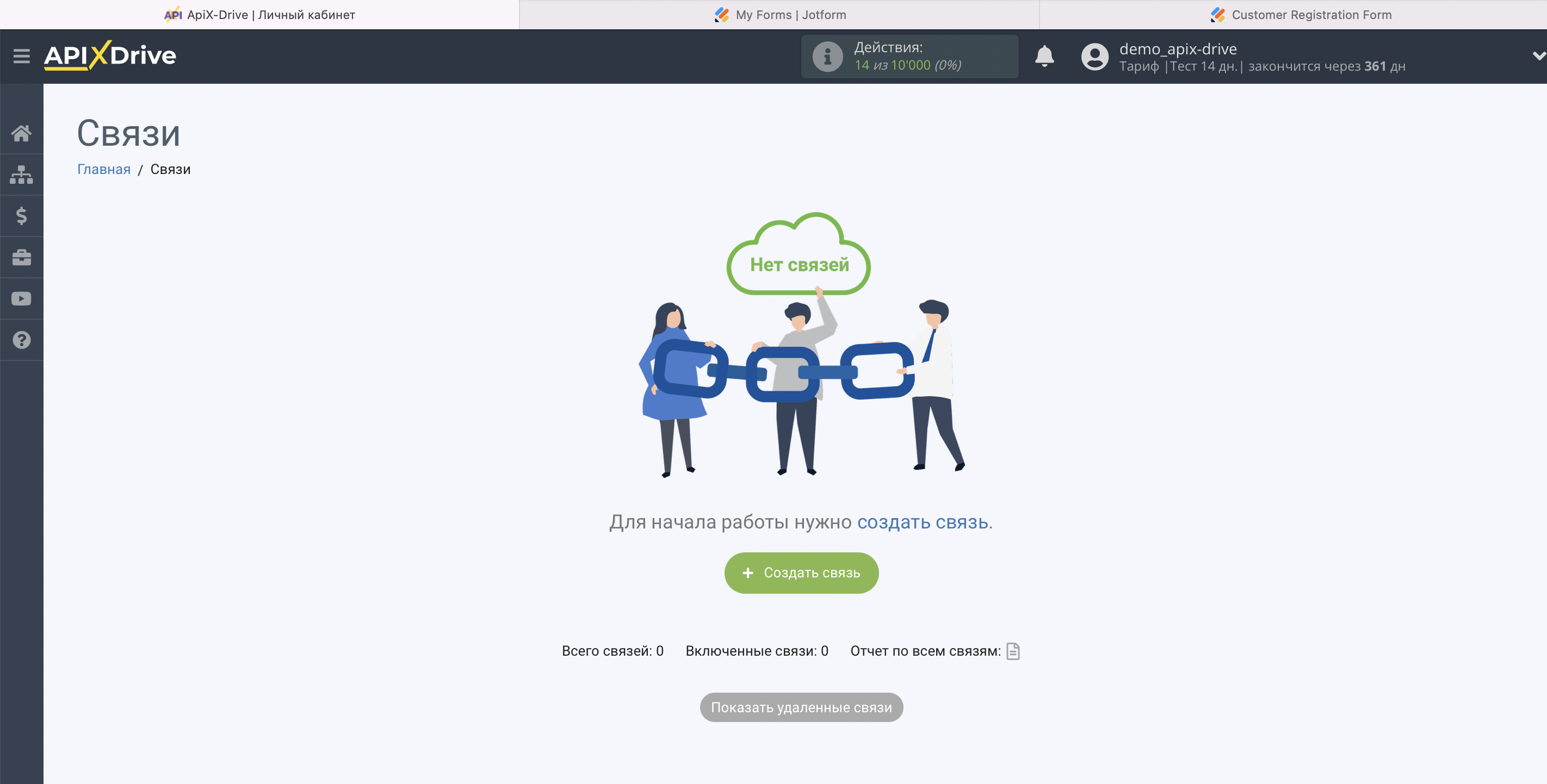
Выберите систему в качестве Источника данных. В данном случае, необходимо указать Jotform.

Далее, необходимо указать действие, "Загрузить ответы из формы (новые)".
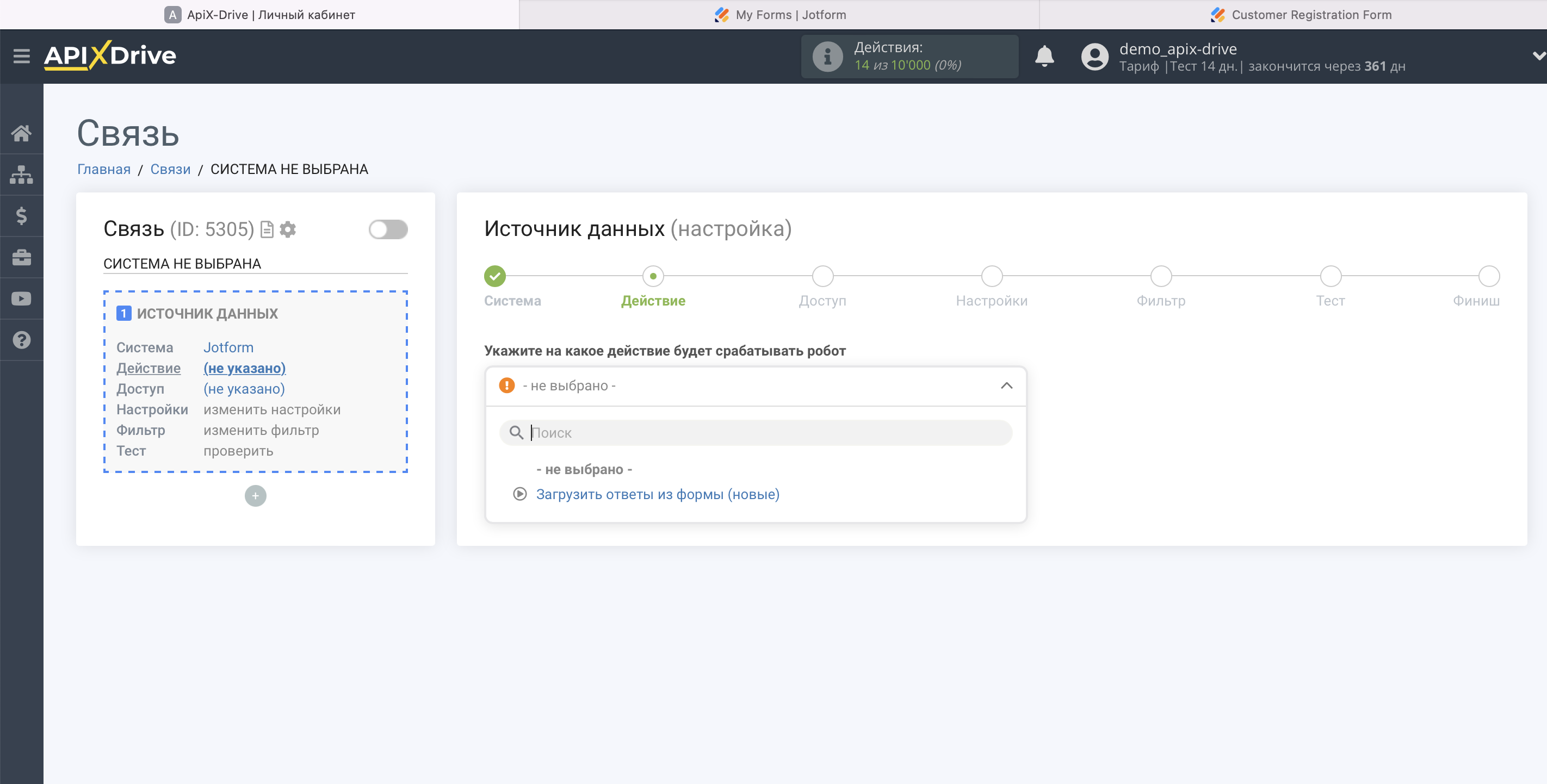
Следующий шаг - выбор аккаунта Jotform, из которого будет происходить выгрузка данных.
Если нет подключенных логинов к системе кликните "Подключить аккаунт"
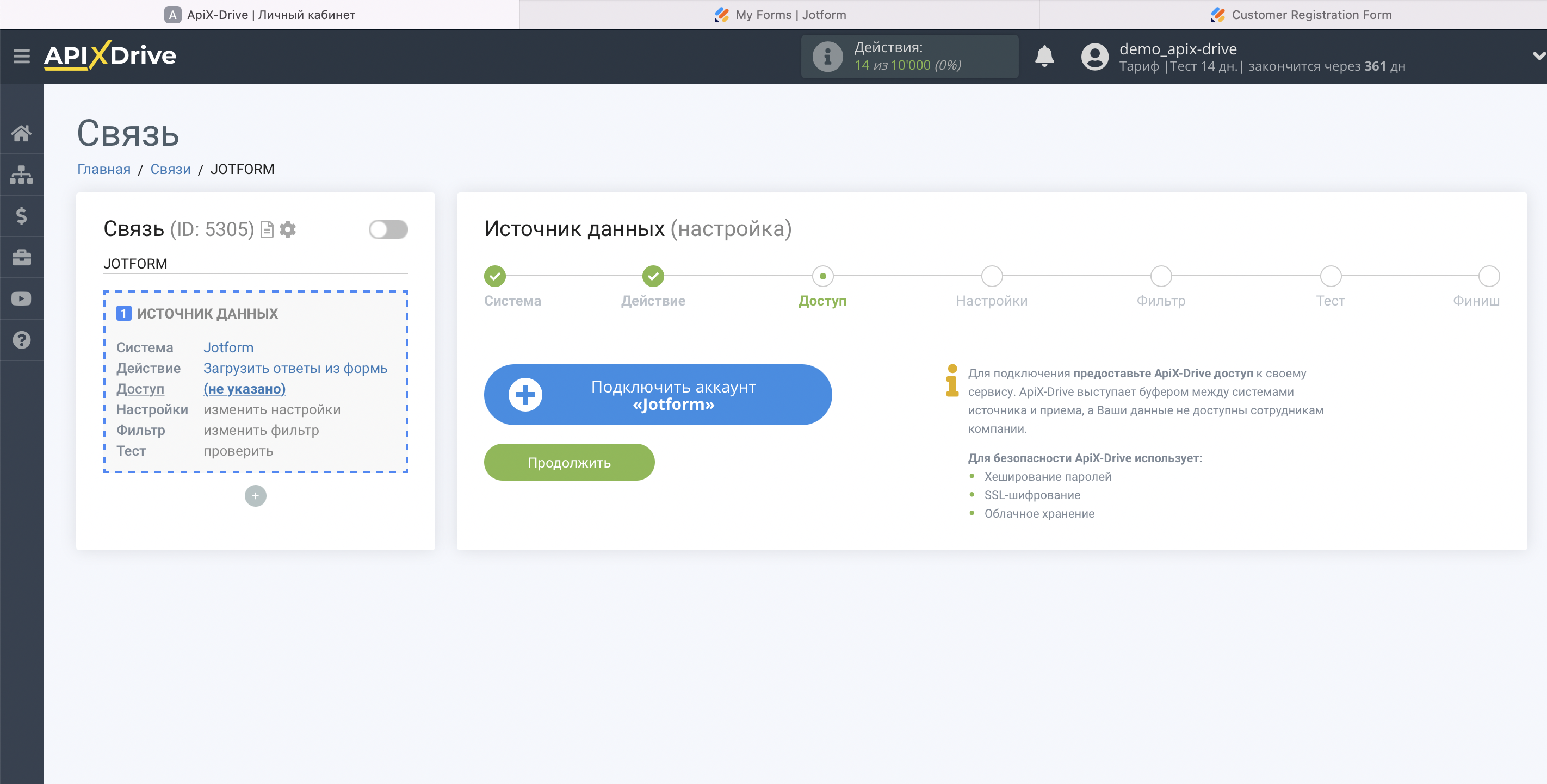
Заполните поля соответствующими значениями, где:
API ключ - это ключ для подключения к личному кабинету Jotform.
API ключ находится в разделе профиля "Настройки - API".
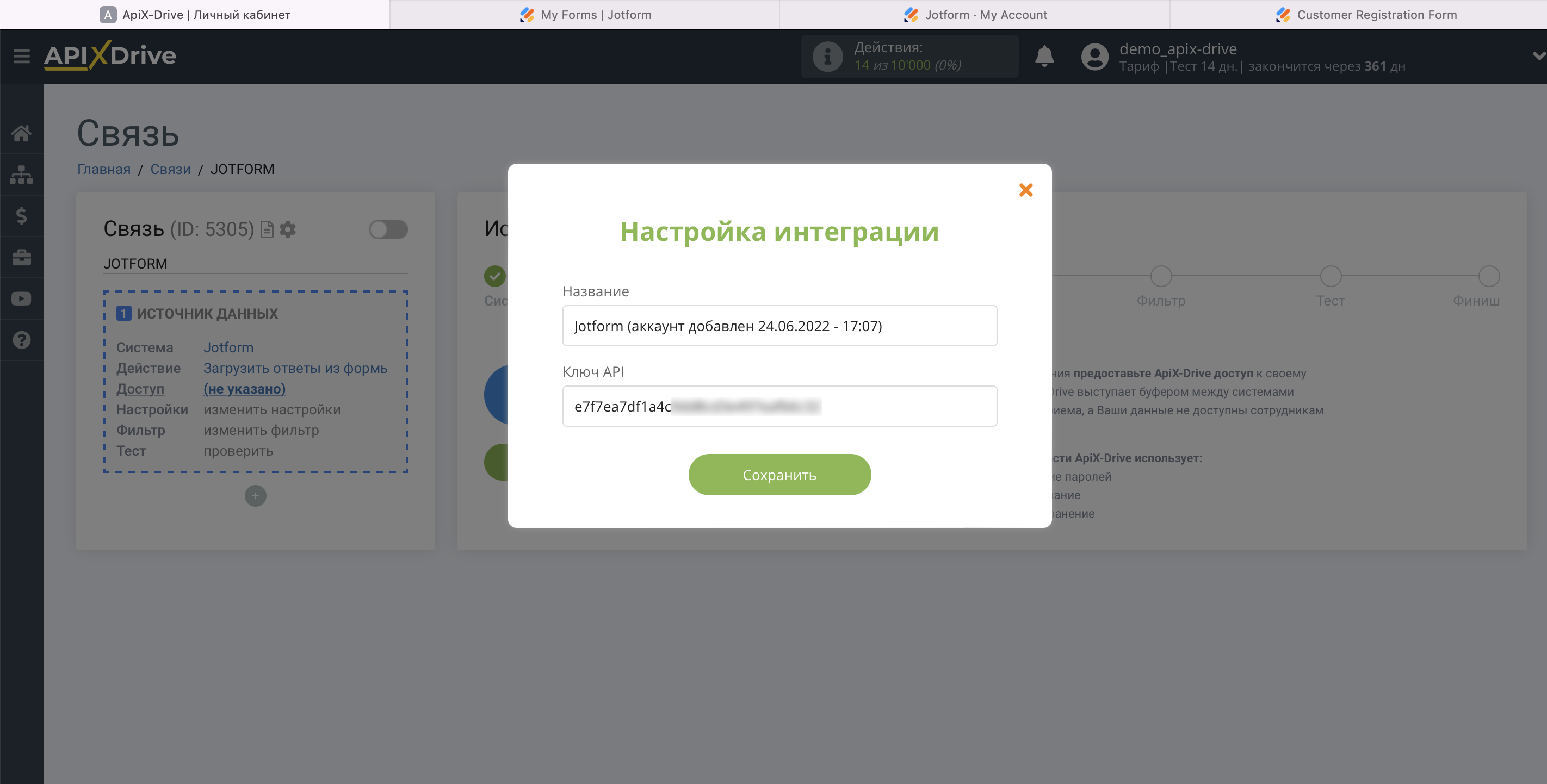
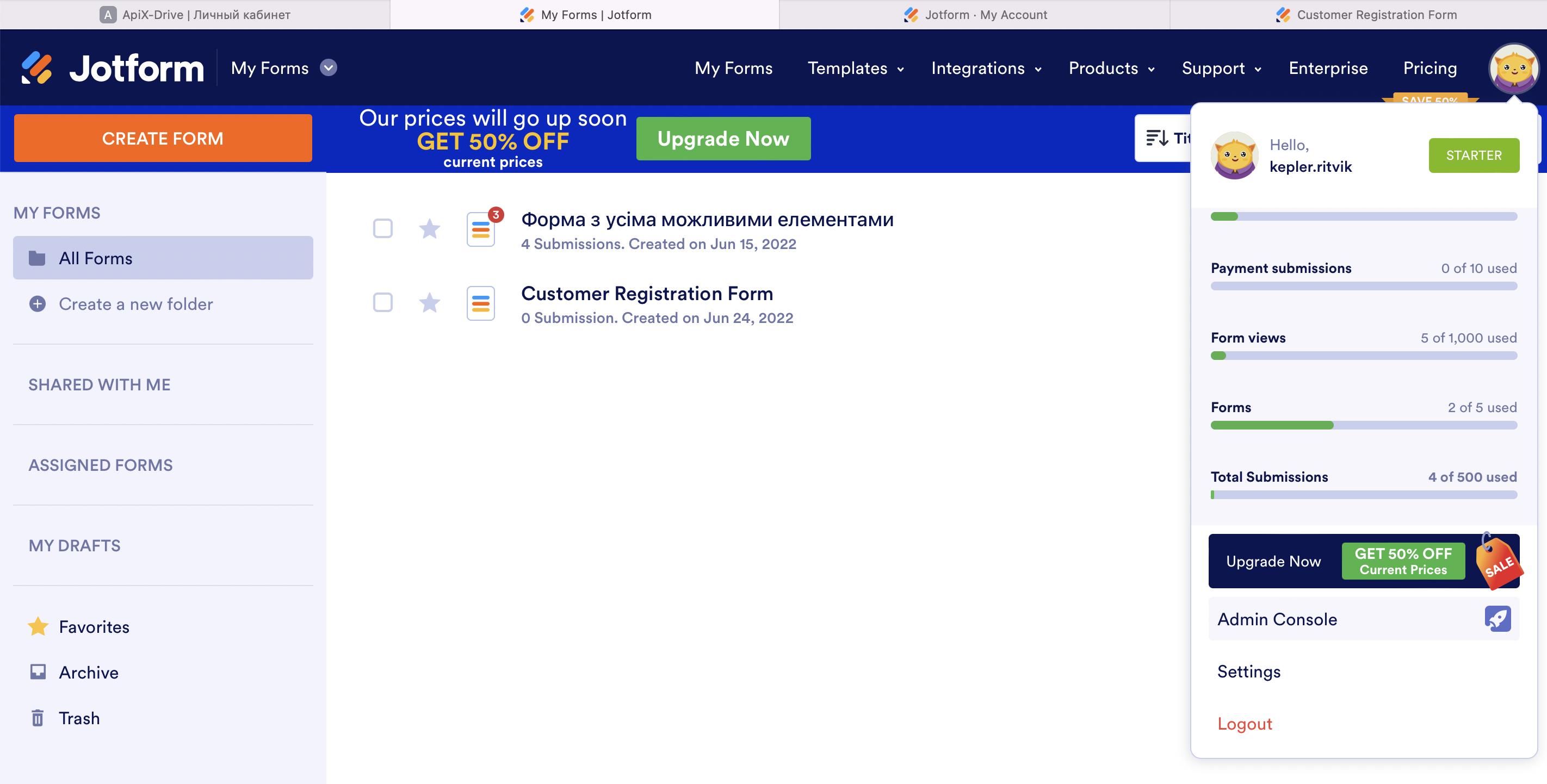
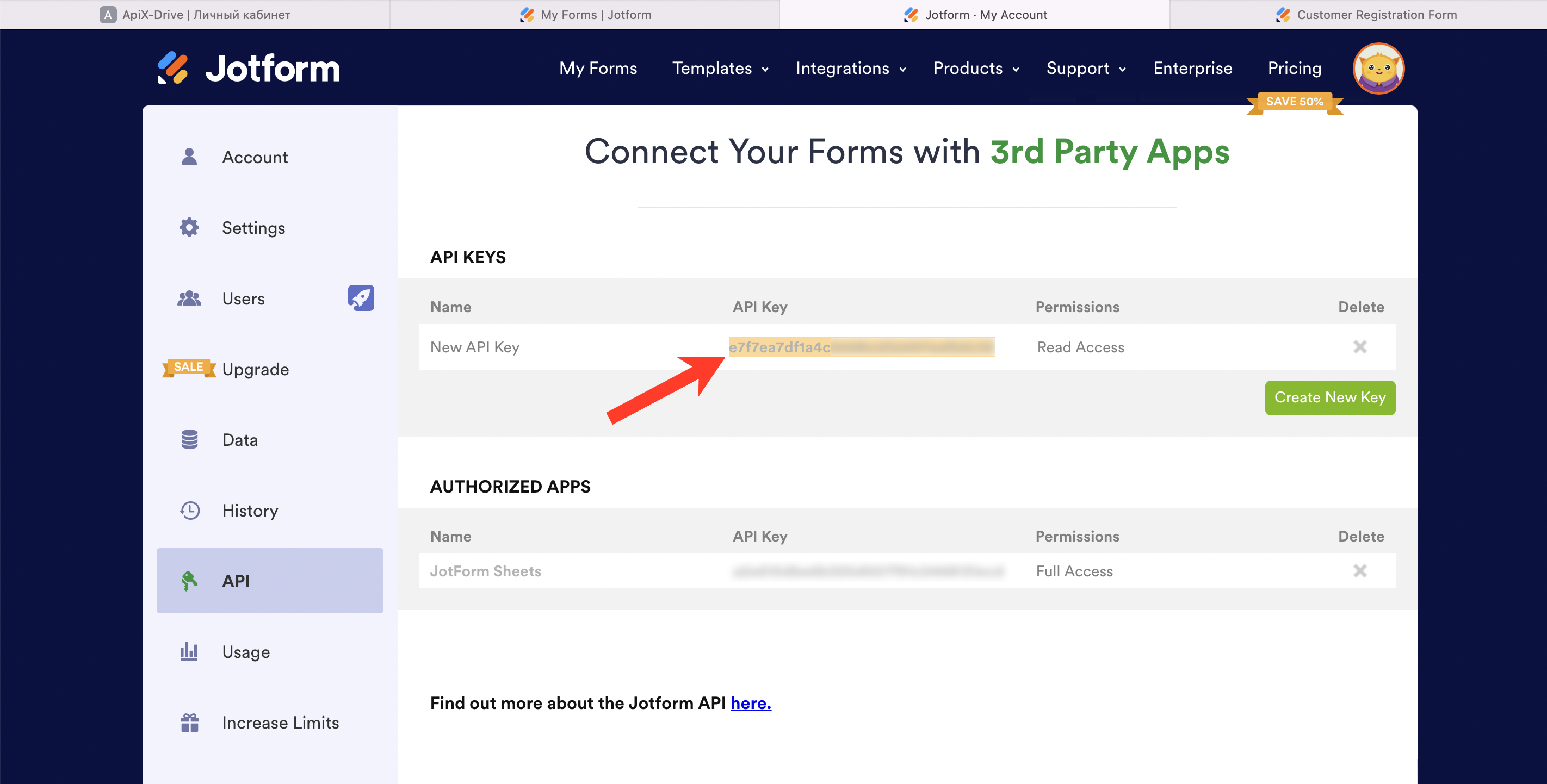
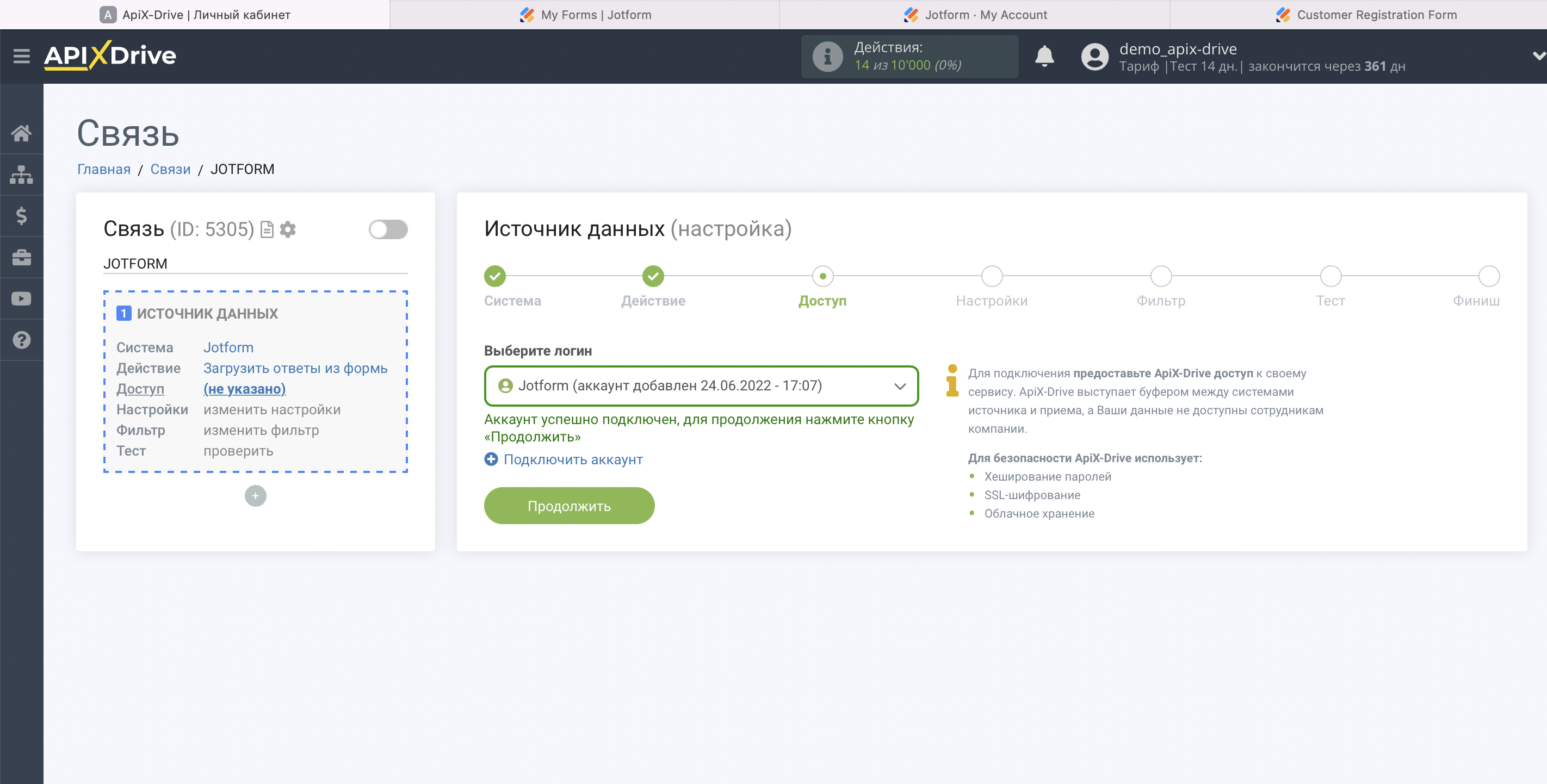
Выберите в списке аккаунт Jotform, если он не выбран автоматически.
Выберите форму, по которой будет происходить выгрузка заполненных данных.
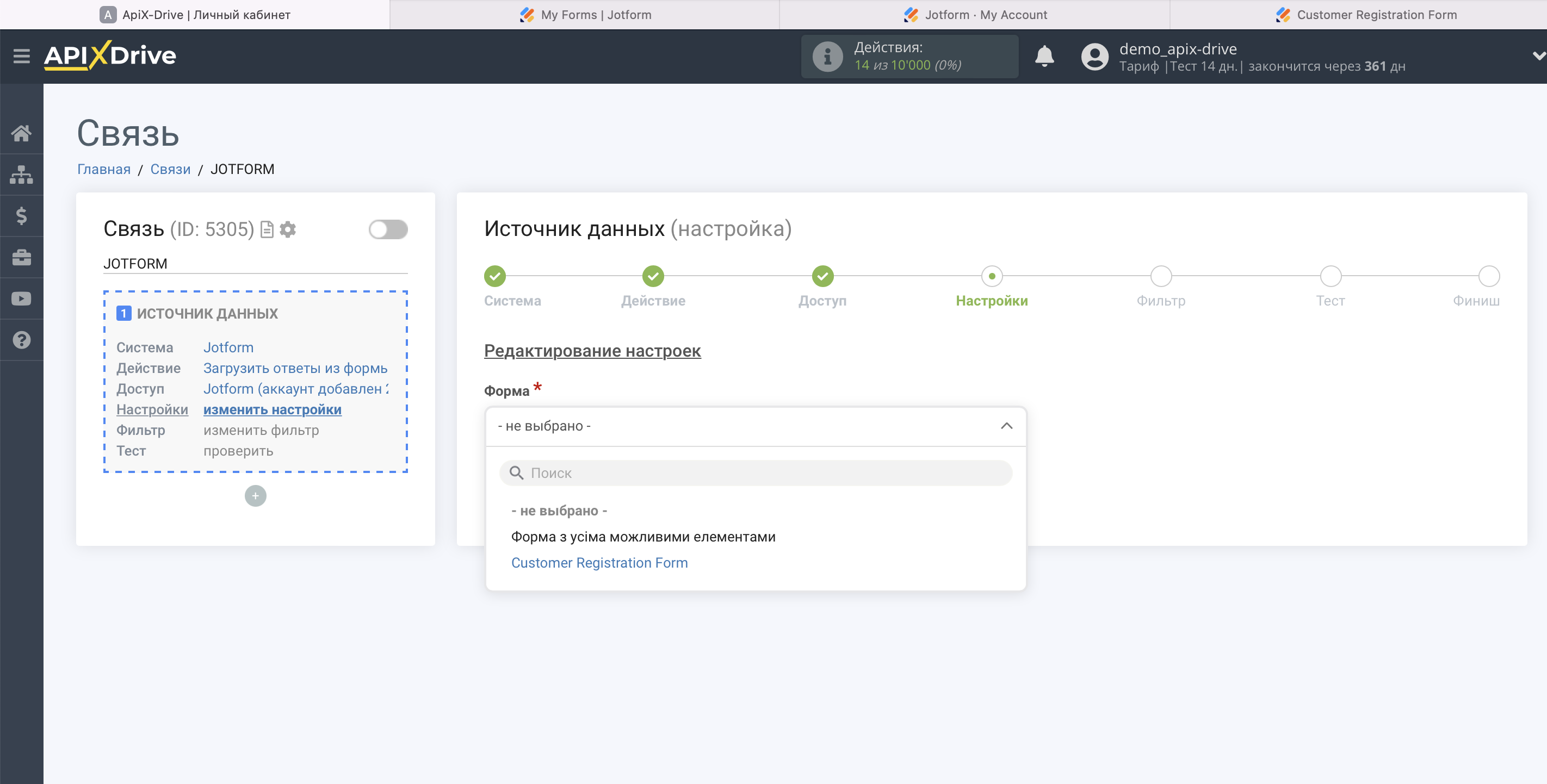
Если необходимо, вы можете настроить Фильтр данных, либо кликнуть "Продолжить", чтобы пропустить этот шаг.
Для того чтобы узнать как настраивается Фильтр данных перейдите по ссылке: https://apix-drive.com/ru/help/filtr-dannyh
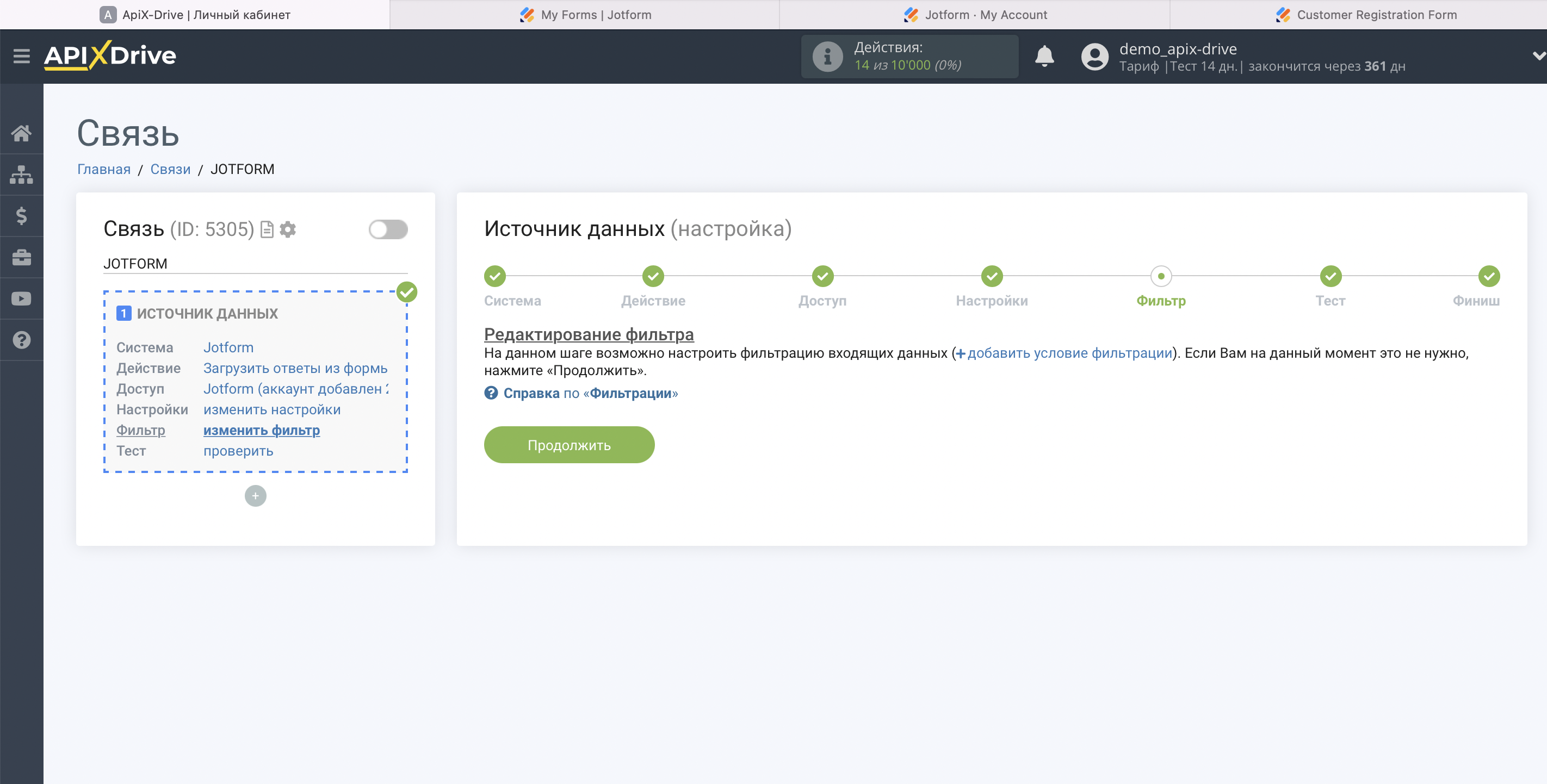
Теперь вы можете увидеть тестовые данные.
Если вы хотите обновить тестовые данные - кликните "Загрузить тестовые данные из Jotform". Если тестовых данных нет, заполните форму на сайте, которую выбрали в настройках и нажмите "Загрузить тестовые данные из Jotform".
Если вы хотите изменить настройки - кликните "Редактировать" и вы вернетесь на шаг назад.
Если вас все устраивает - кликните "Далее".
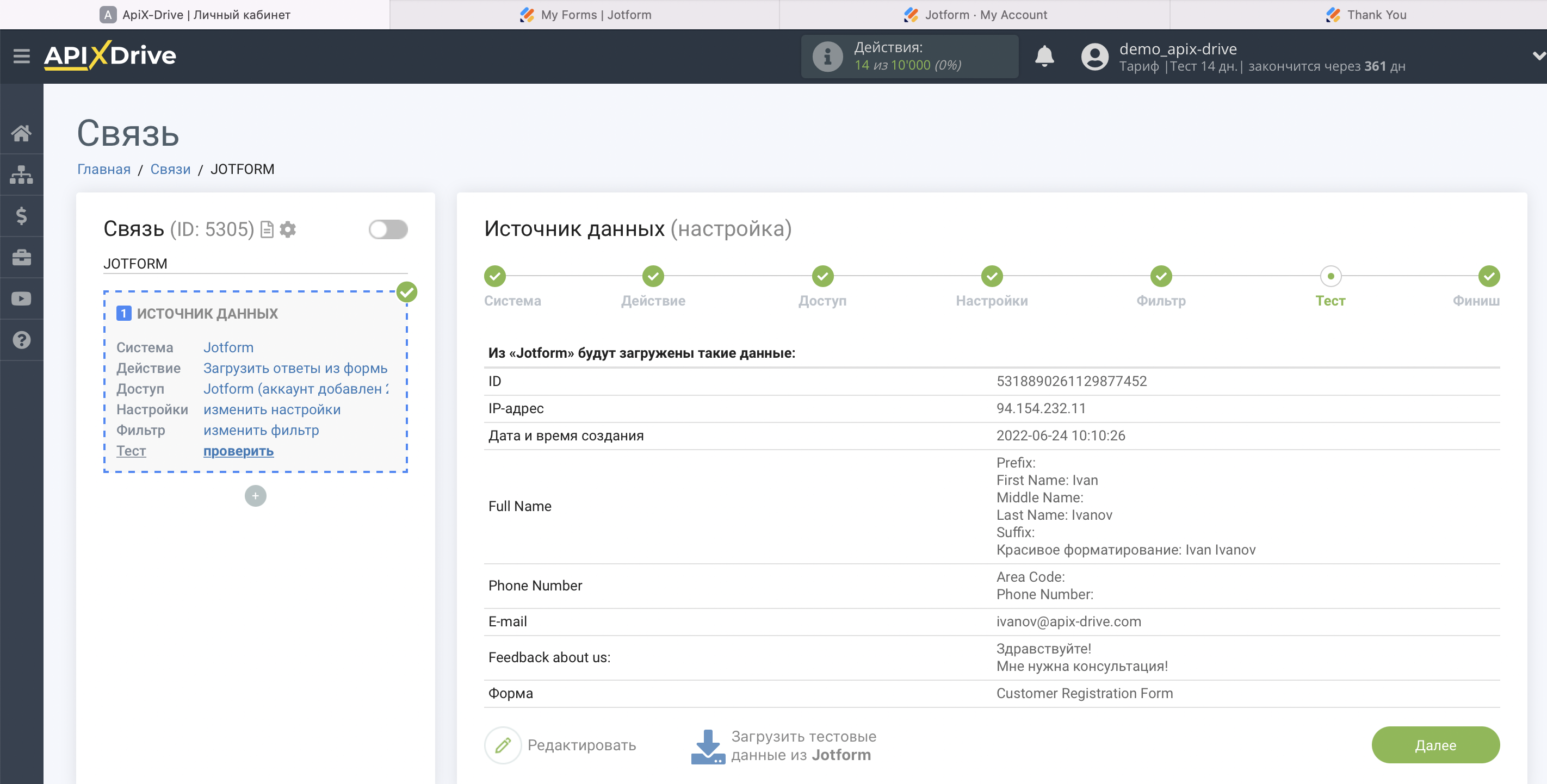
На этом вся настройка источника данных завершена! Видите как все просто!?
Теперь можете приступить к настройке системы приема данных.
Для этого проведите настройку самостоятельно или перейдите в раздел справки "Настройка сервисов", найдите необходимый вам сервис в качестве приема данных и следуйте рекомендациям по настройке.
Удачи!